強調表示
概要
強調表示は、項目の値によって項目の色を変えて表示するための機能です。コンテキスト詳細設定画面の「強調表示」タブで強調表示する条件を定義できます。
「強調表示」タブでは、項目ごとに強調表示する条件と色を指定します。もし、一つの項目に複数の条件で表示色を変えたい場合には、条件を複数定義してください。条件は、先頭の条件から順にチェックされ、最初に条件を満たす場合に、指定した表示色でセルの背景が強調されます。
表示方法
コンテキサーのリボン「コンテキスト」タブから「強調表示」を選択します。
画面の説明
「強調表示」タブにおいて、項目の値の条件とその条件に該当した時の表示色を指定します。条件は先頭から順番に判定させて、最初に条件に該当した時点での表示色で強調表示されて、それ以降の条件はチェックされません。したがって、条件の厳しいものから定義することで、複数の状態を正しく強調表示できます。
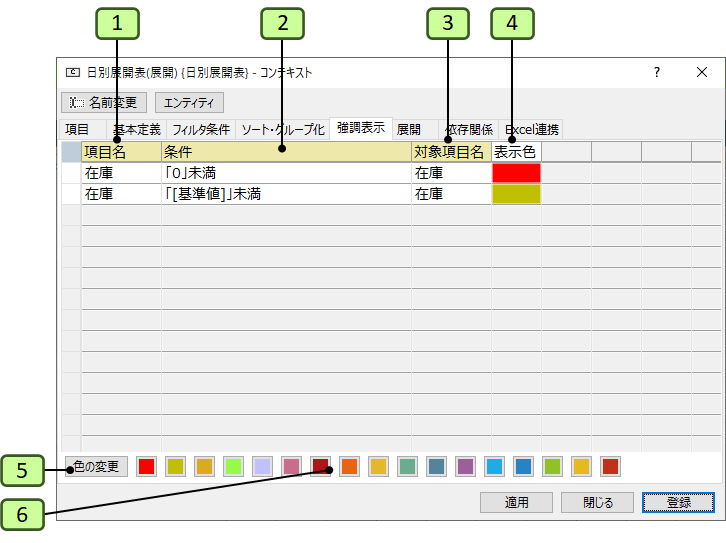
| 番号 | 項目 | 説明 |
|---|---|---|
| 1 | 項目名 | 条件を判定するコンテキストの項目をプルダウンリストで選択します。 |
| 2 | 値 | 強調する条件となる項目の基準値を指定します。基準値には、項目のデータ型に応じて数値、文字列、別の項目名および計算式を指定できます。同一コンテキストの他の項目名を指定する場合は、[ ]で囲むことで指定します。 |
| 3 | 種別 | 種別では、条件の比較方法を指定します。 条件の指定方法は「条件の指定方法」をご参照ください。 |
| 4 | 対象項目名 | 強調表示する項目を指定します。 |
| 5 | 表示色 | 条件を満たした場合に、対象項目名を強調するための背景色を指定します。 |
| 6 | [色の変更]ボタン | 「色の設定」ダイアログが表示され、表示色で指定する色を変更できます。 |
| 7 | 色ボタン | あらかじめ用意された16色から表示色を選択できます。ボタンをクリックすると、選択している条件の表示色が変更されます。この16色は、[色の変更]ボタンで作成できます。 |
「色の設定」ダイアログ
「色の設定」画面では、使用する色を、基本色またはカラーピッカーより選択できます。カラーピッカーは、[色の作成]ボタンで右側に表示され、マウス操作または色の配合値で色を指定できます。
コンテキサーでは、強調表示の色に、16色を指定できます。
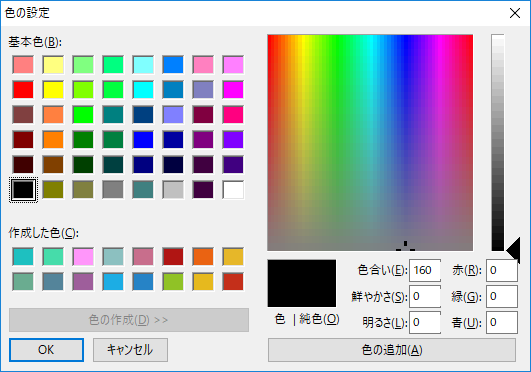
| 名称 | 説明 |
|---|---|
| 基本色 | 基本的な色の一覧です。クリックすると、その色が選択されます。 |
| 作成した色 | 作成した16色の色をコンテキサーで利用できます。 |
| [色の追加] | 基本色またはカラーピッカーで選択した色を、「作成した色」で選択した枠に設定します。 |
関連項目
2023年3月5日 更新